シンボルの操作
シンボルの定義を表示
シンボルの上にポインタを置き、シンボルの定義を表示するため、コマンド - クリックして下さい。ソースエディタは、シンボルを定義した場所にナビゲートし、それを強調表示します。定義が別のファイルにある場合は、ソース・エディタはそのファイルを表示します。(または、シンボルの上にポインタを置いて、[ナビゲート(Navigate)] > [定義へジャンプ(Jump to Definition)] を選択します。)
シンボルの上にポインタを置き、スクリーンショットの APALoadFramesFromAtlas 関数で示したように、アシスタントエディタペインでその定義を表示するには、Option - コマンド - クリックします。この方法で、その定義を検査としながら、視野内にシンボルを維持できます。
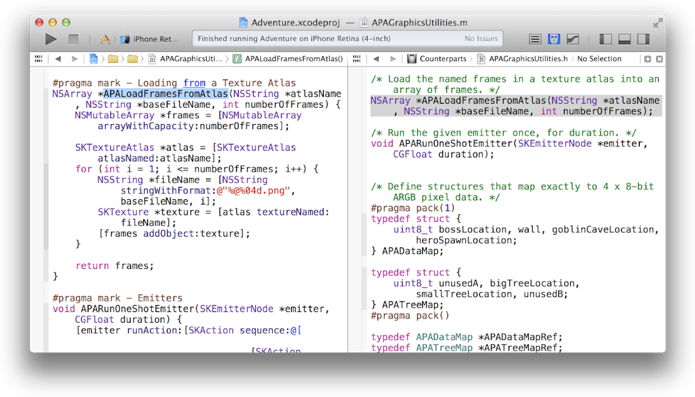
文書でシンボルの検索
シンボル内に挿入ポイントを配置することにより、メソッドやプロパティのようなシンボルの簡潔な参照ドキュメントを検索して下さい。インスペクタペインツールバーのクイックヘルプボタン(![]() ) をクリックします。インスペクタペインが開いていない場合は、メインツールバーでクリックし、ワークスペース構成ボタンセット内のナビゲーターを表示します。ユーティリティ領域にそのシンボルのクイックヘルプが表示されます。
) をクリックします。インスペクタペインが開いていない場合は、メインツールバーでクリックし、ワークスペース構成ボタンセット内のナビゲーターを表示します。ユーティリティ領域にそのシンボルのクイックヘルプが表示されます。
情報は、シンボルの完全な参照文書、シンボルが宣言されているヘッダファイル、関連するプログラミングガイド、および関連するサンプルコードのリファレンスドキュメントへのリンクを含んでいます。(ポップアップウィンドウで、宣言、シンボルの説明、全ての戻り値、そのリリースの可用性、ヘッダファイル、およびその関連した参照ドキュメントへのリンクを要約情報を表示するには、シンボルを Option - クリックします。)
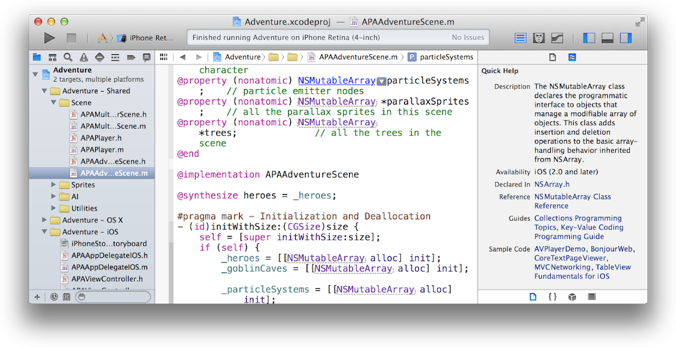
クイックヘルプのリンクをクリックすると、Xcode は別々の Xcode のドキュメントビューアウィンドウを開きます。Xcode のドキュメントビューアは、あなたが編集しているファイルから焦点を離さずに情報にアクセスする事を提供します。
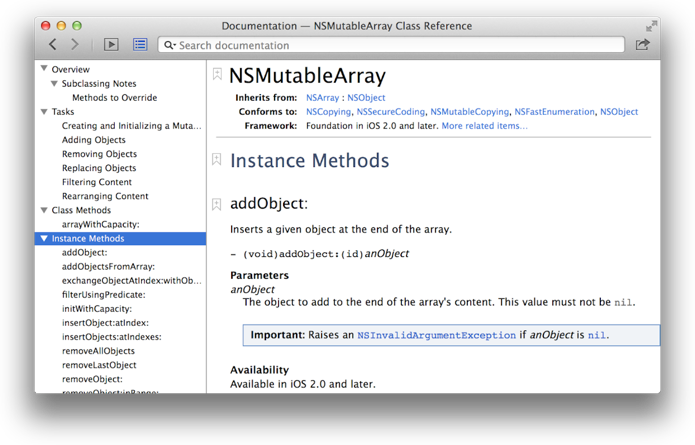
ドキュメントビューアは、詳細なフレームワークの API リファレンスに加えて、Apple のエンジニアによる、詳細なプログラミングガイド、チュートリアル、サンプルコード、およびビデオプレゼンテーションを実現します。クラス参照から、ビューアの上部の"詳細関連項目" をクリックして、あなたのプログラミング作業に関連する追加のドキュメントへのリンクを開きます。
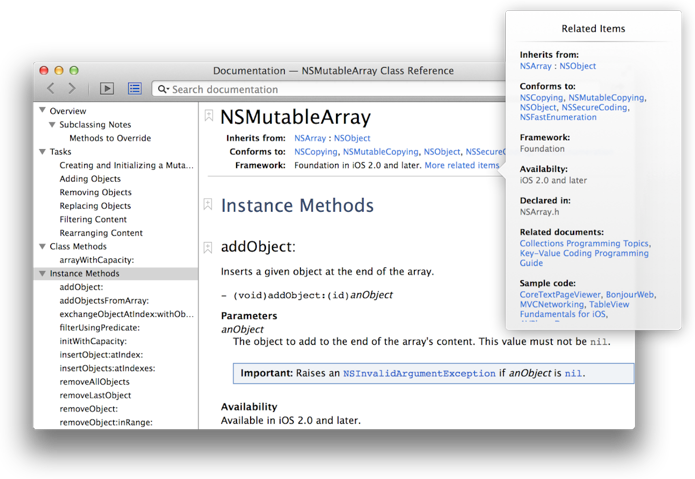
API やプログラミングの概念に関する追加情報を見つけるため、ツールバーの検索フィールドを使用して下さい。
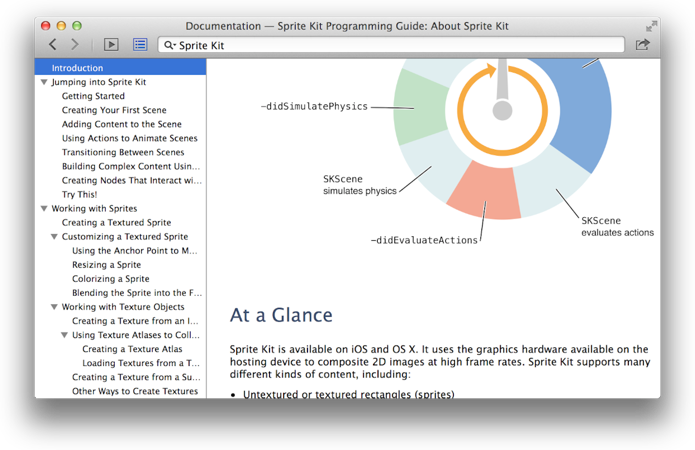
メッセージ内のドキュメントへのリンクを含めるには、[共有(Share)] ボタン (![]() ) をクリックし、[電子メールリンク(Email Link)] か、[メッセージ(Message)] を選択します。このメニューから、HTML または PDF 形式で Safari でドキュメントを開くことができます。サンプル・コード・プロジェクトの場合、プロジェクトをダウンロードして、Xcode で開くには、ウィンドウの上部にある[プロジェクトを開く(Open Project)] をクリックします。
) をクリックし、[電子メールリンク(Email Link)] か、[メッセージ(Message)] を選択します。このメニューから、HTML または PDF 形式で Safari でドキュメントを開くことができます。サンプル・コード・プロジェクトの場合、プロジェクトをダウンロードして、Xcode で開くには、ウィンドウの上部にある[プロジェクトを開く(Open Project)] をクリックします。
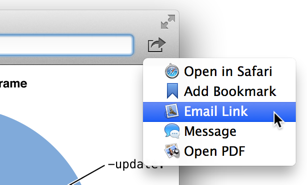
前:検索と置き換え
次:コードの分析